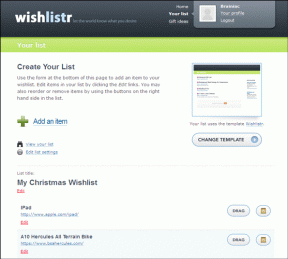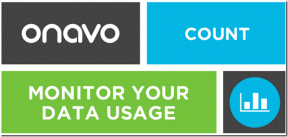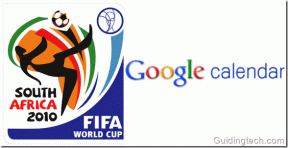Slik viser og sletter du ChatGPT-historikk
Miscellanea / / May 02, 2023
OpenAIs revolusjon har begynt, og vi ser at folk bruker regelmessig ChatGPT og Dall-E 2. Mens de er på vei til å bli en del av mange menneskers daglige bruk, dukker det nå og da opp noen spørsmål på nettet for å bruke disse verktøyene bedre. Et slikt spørsmål fra mange brukere er hvordan du kan se og slette ChatGPT-historikk.

Ja, samtaleloggen din med ChatGPT lagres og registreres. Dette hjelper deg å holde styr på hvordan du har brukt chatboten for å få svar på spørsmålene dine. Imidlertid er det også bekymringer angående personvern og datalekkasje fra Open AIs ende (som vi kommer inn på senere), og du kan vurdere å slette chatteloggen din.
Videre vil vi også vise deg hvordan du bruker inkognitomodus på ChatGPT. La oss begynne.
Slik viser du ChatGPT-historikk
Slik kan du enkelt få tilgang til og se tilbake til alle de tidligere samtalene du har hatt med ChatGPT.
Trinn 1: Åpne ChatGPT i hvilken som helst nettleser og logg på med din OpenAI-konto.
Besøk ChatGPT
Steg 2: Når du har logget på, vil du kunne se samtaleloggen på sidefeltet.

Det er det! Du kan finne samtaleloggen din på ChatGPT. Deretter, la oss ta en titt på hvordan du sletter chatloggen din på ChatGPT.
Slik sletter du individuelle samtaler fra ChatGPT-historien
En annen biter i støvet. Siden de siste dagene har Open AI fått mye oppmerksomhet for en utilsiktet datalekkasje som lar mange brukere se andres samtaler med ChatGPT. Derfor, hvis denne nyheten har gjort deg bekymret, kan du tømme ChatGPT-loggen din.
Vi tok ChatGPT offline mandag for å fikse en feil i et åpen kildekode-bibliotek som tillot noen brukere å se titler fra andre brukeres chat-historikk. Undersøkelsen vår har også funnet ut at 1,2 % av ChatGPT Plus-brukere kan ha fått personlige data avslørt til en annen bruker. 1/2
— OpenAI (@OpenAI) 24. mars 2023
Trinn 1: Åpne ChatGPT og logg inn på plattformen.
Steg 2: Når du har logget på, vil du kunne se samtaleloggen på sidefeltet.
Trinn 3: Hold musepekeren over samtalen du vil slette, og klikk på søppelikonet.

Trinn 4: Klikk på kryss-ikonet for å slette chatteloggen.

Det er hvordan du sletter samtalehistorikken på ChatGPT. Men hvis du vil slette hele chatteloggen din på én gang, gjør du det her.
Slett alle samtaler på ChatGPT
Slik kan du slette hele samtaleloggen på ChatGPT.
Trinn 1: Åpne ChatGPT og logg inn på plattformen.
Steg 2: Klikk på ikonet med tre prikker ved siden av brukernavnet ditt nederst i venstre hjørne.

Trinn 3: Klikk på Fjern samtaler.

Trinn 4: Klikk på "Bekreft fjern samtaler".

Dette sletter hele samtaleloggen din på ChatGPT. Men hvis du føler at å gjøre dette regelmessig er et problem, kan du deaktivere samtalehistorikkfunksjonen helt på ChatGPT.
Slik bruker du inkognitomodus på ChatGPT for å deaktivere historikk
Nylig introduserte OpenAI en funksjon som lar deg bruke den i inkognitomodus, og ikke la den registrere noen samtalehistorikk. Slik aktiverer du det.
Trinn 1: Åpne ChatGPT og logg inn på plattformen.
Steg 2: Klikk på ikonet med tre prikker ved siden av brukernavnet ditt nederst i venstre hjørne.

Trinn 3: Klikk på Innstillinger.

Trinn 4: Klikk på Vis ved siden av Datakontroller.

Trinn 5: Slå av bryteren for "Chathistorikk og trening".

Jeg har ikke tilgang til ChatGPT-historikken min: 4 måter å fikse problemet på
Mange brukere klager også over at de ikke har tilgang til tidligere samtaler med ChatGPT. Her er fire måter du kan løse problemet på.
1. Last ChatGPT på nytt
Å laste inn ChatGPT-nettstedet på nytt starter og oppdaterer i hovedsak alle backend-tjenestene som er ansvarlige for at verktøyet fungerer. Det er en sjanse for at feilen som hindrer deg i å få tilgang til loggen din blir slettet i denne prosessen. Så vi anbefaler å oppdatere fanen med ChatGPT.

2. Logg av og logg på ChatGPT
En annen måte å løse problemet på er ved å logge av ChatGPT og logge på igjen. Dette oppdaterer økten din og muligens blir kvitt feilen som forårsaker problemet med manglende historikk.
Trinn 1: På ChatGPT-hjemmesiden finner du alternativet Logg ut på sidefeltmenyen. Trykk på den for å logge av.

Steg 2: Logg på igjen med legitimasjonen din for å bruke ChatGPT.
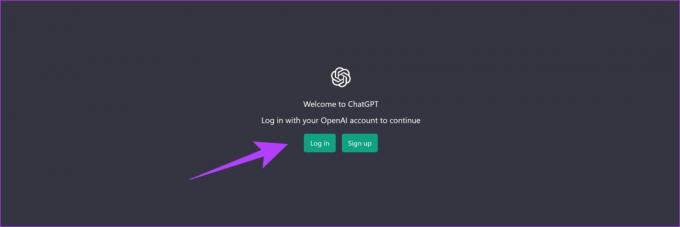
3. Sjekk om ChatGPT er nede
ChatGPT er fortsatt i sin offentlige beta og kjører med begrenset kapasitet. Så her er noe du kan se hvis serverne er overbelastet og ikke kan gi deg tilgang til alle funksjonene til verktøyet.
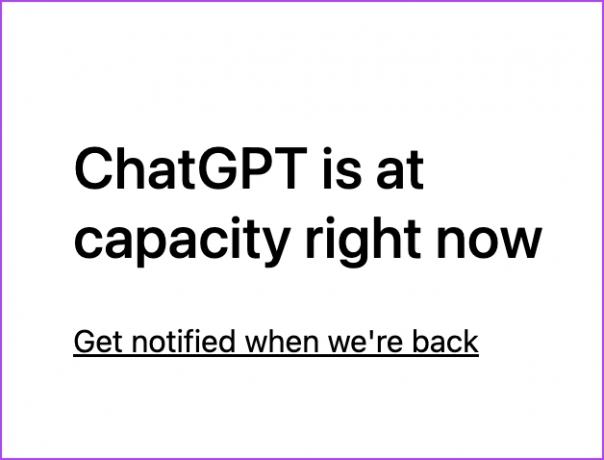
Eller du kan også møte denne feilmeldingen: "Vi opplever eksepsjonelt høy etterspørsel ..."
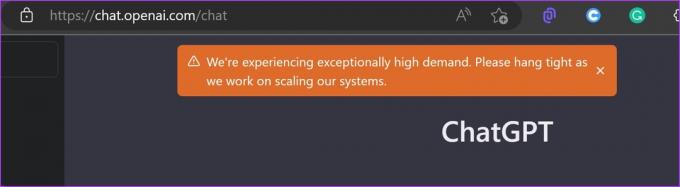
Det du kan gjøre er å bare vente til du finner et sted igjen på ChatGPT-servere og bruke verktøyet uten feil igjen. Fortsett å oppdatere siden til den er fikset og du får tilgang. I tillegg kan du også prøve en annen nettleser og se om feilen er slettet, og du kan få tilgang til samtaleloggen din med ChatGPT.
Tips: Sjekk ut hvordan fikse ChatGPT-nettverksfeilen for å bli kvitt problemene.
4. Rapporter problemet til OpenAI
OpenAI leter alltid etter tilbakemeldinger fra brukere slik at de er klar over disse problemene og raskt fikser det samme. Derfor anbefaler vi å rapportere problemet med manglende ChatGPT-historikk til OpenAI slik at de fikser det så snart som mulig. Slik gjør du det samme.
Trinn 1: Besøk OpenAI-hjelpesenteret.
Besøk OpenAI-hjelpesenteret
Steg 2: Trykk på chat-ikonet nederst til høyre.

Trinn 3: Trykk på Meldinger og trykk på "Send oss en melding". Du kan nå skrive inn problemet ditt og dele det med OpenAI-utviklingsteamet.

Der går du – det er alt du trenger å vite om ChatGPT-historikk og hvordan du viser, sletter og deaktiverer den ved hjelp av inkognitomodus. Men hvis du har flere spørsmål, ta en titt på FAQ-delen nedenfor.
Vanlige spørsmål om ChatGPT-historikk
Nei. Det er ingen måte å eksportere samtalehistorikken din på ChatGPT.
Ja. Du kan kopiere ChatGPT-svar til utklippstavlen din som alt annet tekstinnhold.
Ja. OpenAI bruker ChatGPT brukersamtaledata for trening.
Bruk ChatGPT uten spor
Vi håper denne artikkelen hjelper deg å bruke ChatGPT bedre. AI-produkter ser i disse dager ut til å være på vei oppover, og det kan føles overveldende å følge med på alle fremskritt. For å løse dette har vi skrevet en guide som hjelper deg å utforske beste gratis AI-verktøy du kan bruke. Så ikke glem å sjekke det ut.
Sist oppdatert 02. mai 2023
Artikkelen ovenfor kan inneholde tilknyttede lenker som hjelper til med å støtte Guiding Tech. Det påvirker imidlertid ikke vår redaksjonelle integritet. Innholdet forblir objektivt og autentisk.
Skrevet av
Supreeth Koundinya
Supreeth er en ut og ut tech-fanatiker, og har hatt det gøy rundt det siden han var liten. Han gjør for tiden det han liker best – å skrive om teknologi på Guiding Tech. Han er tidligere maskiningeniør og har jobbet i elbilbransjen i to år.